四、制作实例(1):波音客机
Cross Section(横截面)修改器能在多个样条曲线之间自动产生曲线组成的框架。配合Surface修改器,就可以产生想要的面片物体。这个修改器与Surface修改器合称为“Surface Tools”。所要注意的是,各个曲线的顶点数(VERTEX)应该相同,曲线走向也应该相同,否则产生的结果会产生难以预料的扭曲现象。
也许你以前想过要是自己能用3DS Max做一架逼真的波音飞机就好了!不要着急,今天就用Surface Tools圆你这个梦。分析一下,最难做的部分应该是波音飞机的机身了。我提供的参考模型文件在此免费下载,不过是让你做底图用的。我们要利用这架飞机用Surface Tools制作出自己的波音飞机。等到你把波音飞机的形状特征记熟了再独立去做。
(1)请调出我提供的模型。飞机的模型已经被冻结了,这样就它就只起到当底图的作用。如果想仔细研究一下可以到显示面板中对模型进行解冻。
(2)飞机的剖面大体上为圆形,因此我们就在前视图中画出一个圆来。利用移动工具使圆与机身的轮廓中心对齐。
|
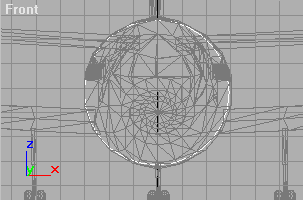
|
| 图11:在前视图中创建一个标准圆 |
(3)切换到左视图中。先把圆移动到机身的头部,再利用移动复制的方法把刚才创建的圆复制几个。如果多了可以删除。注意复制方式要为COPY(简单拷贝)。把复制得到的圆依次沿着机身的曲线排列。利用放缩与移动工具把这些圆排列如图12所示。
|
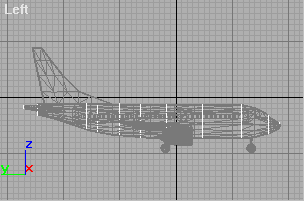
|
| 图12:调整复制后的各个圆使与机身轮廓一致 |
(4)再切换到顶视图中,利用非等比放缩(注意:一定要是非等比才能产生椭圆)工具与移动工具调整各个圆的位置。直到对齐为止。
|
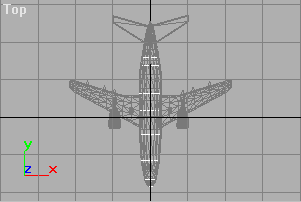
|
| 图13:利用非等比放缩与移动工具再次调整圆的形状与位置,某些圆调整后成为椭圆 |
(5)原来的机身以前不需要了,先把机身解冻,再把它隐藏掉。我们要用自己的模型来替代它。透视图情形如图14所示。注意,为了视觉效果明显一些,我有意多做了几个圆,事实上完全没有必要这么多,5个足也。
|
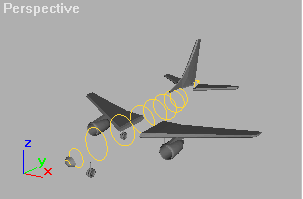
|
| 图14:隐藏掉原机身后透视图情形 |
(6)这些圆还不是一家人,还不能进行下一步的操作。选中第一个圆,转化为可编辑的样条曲线(方法我可是在上面写得很清楚哦,录象里也有)。然后点右键,在快捷菜单中选择Attach(结合),依次点取剩下的各个圆。这样所有的圆就成为一个样条曲线中的不同元素,这样才能进行下一步操作。
(7)选择刚生成的可编辑样条曲线,添加一个Cross Section修改器(在“更多”里)。如果要更光滑效果,可以选择Smooth方式。然后添加一个Surface 修改器,发现机身上有“勒痕”,那是多余的面片在作梗。勾选“Remove Interior Patches”就可解决问题。如果不能正常显示请翻转一下法线。再看看透视图,哇,最难做的机身出来了,剩下的就很容易了!当然,要是机身宽度与高度比例不合适,我们还可以用非等比放缩工具进行再调整。欣赏一下你亲手制作出来的作品吧(图15)!
|
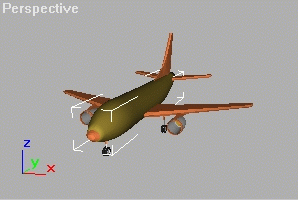
|
| 图15:我们亲手制作的的飞机模型! |
说明:用Cross Section修改器(类似于NURBS中的U-Loft)来做圆筒状的物体非常方便。剖面线宜少不宜多,要紧抠关键处。复制物体要有次序。有参考图可以做得又快又好,但只有多练习才能运动自如。你可以用它做个人的躯干或四肢(拐弯处的Shapes需要旋转一下)试试,你会喜出望外的!
|

